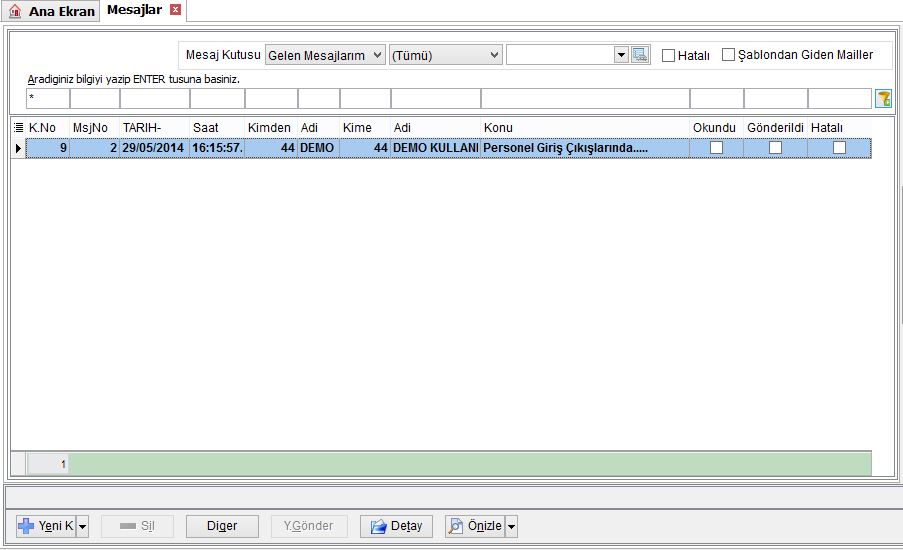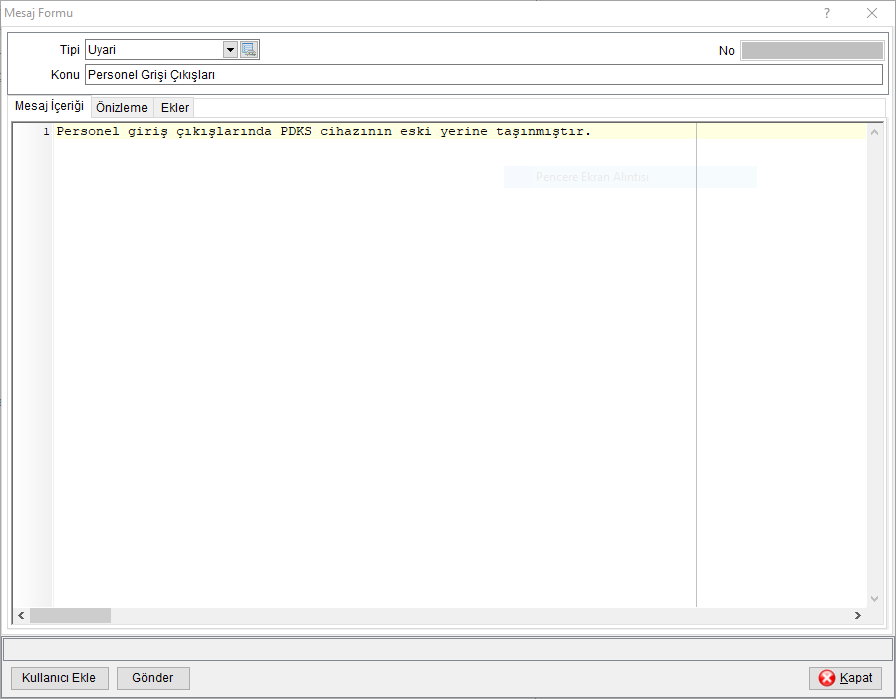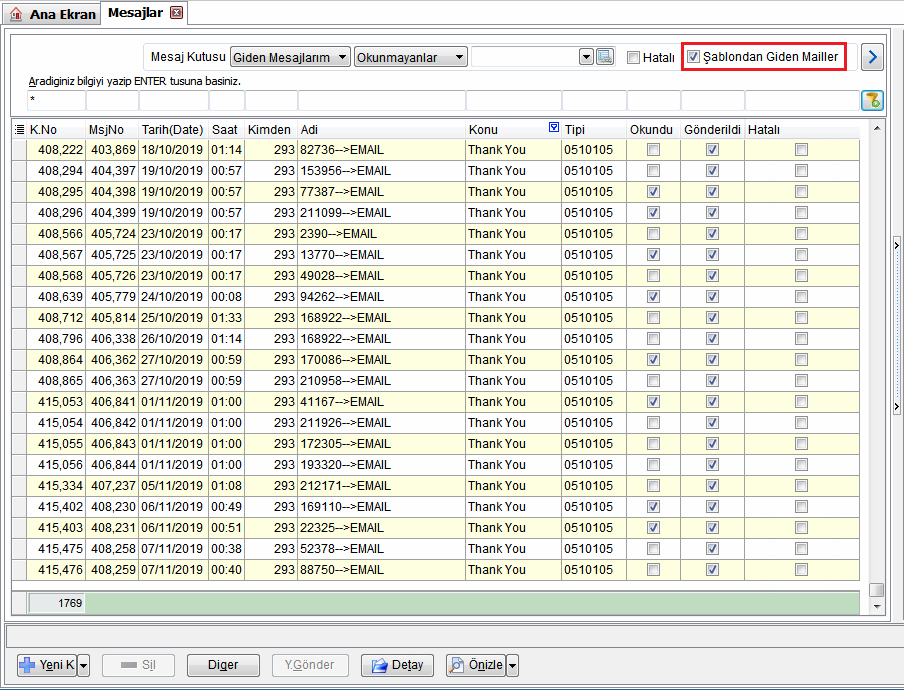"Mesajlar" sayfasının sürümleri arasındaki fark
k |
|||
| (3 kullanıcıdan 11 ara revizyon gösterilmiyor) | |||
| 1. satır: | 1. satır: | ||
| − | + | =Mesajlar= | |
| − | + | == Kullanım Amacı == | |
| + | Program içinden kullanıcıların haberleşmesi, e-mail ve SMS gönderimi için Mesajlar liste ekranı kullanabilirsiniz. Özellikle sistem içinde alınan notların kullanıcıların sisteme login olduklarından görünmesini sağlayan mesajlar ile gönderme ve okundu bilgisinin tespiti ve analizi yapılabilmektedir. | ||
| + | |||
| + | == Kullanımı == | ||
| − | [[Image:00_mesajlar. | + | [[Image:00_mesajlar.png|left]] |
| − | + | ||
| − | Mesajlar liste ekranı için Ctrl | + | Mesajlar liste ekranı için <big><big>{{key press|Ctrl|M}}</big></big> kısa yolu veya küçük araç çubuğundan Mesajlar simgesini kullanabilirsiniz. Aynı zamanda ana ekranın sol üst köşesindeki [[image:ra_butonu.JPG|ra_butonu.JPG]] butonuna basarak sırasıyla '''Sistem/Araçlar''' yolu izlenerek '''Mesajlar''' seçeneğinin seçilmesi gerekmektedir. |
| − | + | <br clear=all> | |
| − | [[Image:00_mesajlar.ekran.jpg| | + | <br> |
| + | |||
| + | [[Image:00_mesajlar.ekran.jpg|left]]<br><br><br><br><br><br><br><br><br> | ||
| − | + | [[Dosya:YeniKButon Master.PNG|80px]] seçeneği ile Mesaj Formu kartı açılır. | |
| − | + | <br clear=all> | |
| − | [[ | + | <br> |
| − | + | [[File:00_mesajlar.kayit.PNG|left]]<br><br><br><br><br><br><br><br><br><br><br> | |
| − | + | '''Kullanıcı Ekle''' seçeneği mesajın gönderileceği kullanıcı veya grupların seçimi yapılır. Tipi kısmında Not, Uyarı ve Geliştirme Notu olarak kayıt yapılabilir. Not kısmında kullanıcı mesajlara girdiğinde kendine yazılmış notu görebilir. Uyarı tipinde kullanıcıya mesajı olduğuna dair uyarı mesajının ekranda görünmesi sağlanır.[[Category:Genel]] | |
| + | <br clear=all> | ||
| + | <br> | ||
| + | ===Şablondan Giden Mailler=== | ||
| + | [[File:00_mesajlar.ekranSablondanGidenler.PNG|left]] <br><br><br><br> | ||
| + | |||
| + | Şablondan gidenler seçeneği seçildiğinde mail şablonları üzerinden yapılan gönderimlerin listelenmesi sağlanır. <br> | ||
| + | |||
| + | '''K.No''': İşlemin kayıt numarası bu alanda belirtilir.<br> | ||
| + | '''MsjNo''': Gönderilen mesajın sıra numarası bu alanda belirtilir.<br> | ||
| + | '''Tarih''': Gönerim tarihi bu alanda belirtilir.<br> | ||
| + | '''Saat''': Gönderim saati bu alanda belirtilir.<br> | ||
| + | '''Kimden''': Gönderimi yapan kullanıcının kodu bu alanda belirtilir.<br> | ||
| + | '''Adı''': Mesaj gönderimi yapılan misafirin kodu ve mesajın gönderim şekli bu alanda belirtilir.<br> | ||
| + | '''Konu''': Mesajın konusu bu alanda belirtilir.<br> | ||
| + | '''Okundu''': Mesajın okunup okunmadığı bu alanda gösterilir.<br> | ||
| + | '''Gönderildi''': Mesajın gönderilip gönderilmediği bu alanda gösterilir.<br> | ||
| + | '''Hatalı''': Mesaj gönderiminde bir hata oluşmuşsa bu alanda gösterilir.<br> | ||
| + | |||
| + | <br clear=all> | ||
| + | <br> | ||
| + | [[Kategori:Genel]] | ||
| + | [[Kategori:Teknik Destek]] | ||
| + | <div id="userfaq"> | ||
| + | {| class="wikitable mw-collapsible mw-collapsed" | ||
| + | ! Kullanıcı Soruları | ||
| + | |- | ||
| + | | <div class="NavFrame"> | ||
| + | <div class="NavHead">'''Program içinden kullanıcıya nasıl mesaj gönderebilirim?'''</div> | ||
| + | <div class="NavContent mw-collapsible mw-collapsed">Ekranın en üst kısmında yer alan hızlı erişim araç çubuğunda '''mektup zarfı''' simgesini tıklayarak yada klavyeden '''Ctrl+M''' butonlarına aynı anda basarak Mesajlar ekranını açabilirsiniz gelen ekranda '''Yeni''' butonuna basarak mesaj formu ekranını açabilirsiniz. Gelen ekranın sol tarafında mesaj gönderilecek kullanıcıları seçip sağ tarafında da mesajınızı yazabilirsiniz. | ||
| + | </div> | ||
| + | <div style="clear:both;"></div> | ||
| + | <div class="NavHead"> '''Sistemde hangi kullanıcının hangi işlemleri yaptığını nasıl görürüm? '''</div> | ||
| + | <div class="NavContent mw-collapsible mw-collapsed">Sırasıyla ''' Ra-> Sistem-> İşlemler-> Log ''' seçeneklerini seçerek İzleme Kayıtları Ekranını açabilirsiniz. Bu ekranda kullanıcı adına kullanıcı kodu girerek kullanıcının yaptığı işlemleri listeyebilirsiniz. | ||
| + | |||
| + | Rezervasyon, Folyo, Fatura, Misafir Kartı gibi tüm kayıtlarda '''CTRL+L''' kısa yolu ile veya kayıt formlarının hemen sol alt köşesindeki '''Diğer''' seçimi ile kayıt kartının log kayıtlarına da bakabilirsiniz. | ||
| + | </div> | ||
| + | |||
| + | |} | ||
13:53, 7 Kasım 2019 itibarı ile sayfanın şu anki hâli
Mesajlar
Kullanım Amacı
Program içinden kullanıcıların haberleşmesi, e-mail ve SMS gönderimi için Mesajlar liste ekranı kullanabilirsiniz. Özellikle sistem içinde alınan notların kullanıcıların sisteme login olduklarından görünmesini sağlayan mesajlar ile gönderme ve okundu bilgisinin tespiti ve analizi yapılabilmektedir.
Kullanımı
Mesajlar liste ekranı için Ctrl+M kısa yolu veya küçük araç çubuğundan Mesajlar simgesini kullanabilirsiniz. Aynı zamanda ana ekranın sol üst köşesindeki butonuna basarak sırasıyla Sistem/Araçlar yolu izlenerek Mesajlar seçeneğinin seçilmesi gerekmektedir.
seçeneği ile Mesaj Formu kartı açılır.
Kullanıcı Ekle seçeneği mesajın gönderileceği kullanıcı veya grupların seçimi yapılır. Tipi kısmında Not, Uyarı ve Geliştirme Notu olarak kayıt yapılabilir. Not kısmında kullanıcı mesajlara girdiğinde kendine yazılmış notu görebilir. Uyarı tipinde kullanıcıya mesajı olduğuna dair uyarı mesajının ekranda görünmesi sağlanır.
Şablondan Giden Mailler
Şablondan gidenler seçeneği seçildiğinde mail şablonları üzerinden yapılan gönderimlerin listelenmesi sağlanır.
K.No: İşlemin kayıt numarası bu alanda belirtilir.
MsjNo: Gönderilen mesajın sıra numarası bu alanda belirtilir.
Tarih: Gönerim tarihi bu alanda belirtilir.
Saat: Gönderim saati bu alanda belirtilir.
Kimden: Gönderimi yapan kullanıcının kodu bu alanda belirtilir.
Adı: Mesaj gönderimi yapılan misafirin kodu ve mesajın gönderim şekli bu alanda belirtilir.
Konu: Mesajın konusu bu alanda belirtilir.
Okundu: Mesajın okunup okunmadığı bu alanda gösterilir.
Gönderildi: Mesajın gönderilip gönderilmediği bu alanda gösterilir.
Hatalı: Mesaj gönderiminde bir hata oluşmuşsa bu alanda gösterilir.
| Kullanıcı Soruları |
|---|
| Program içinden kullanıcıya nasıl mesaj gönderebilirim?
Ekranın en üst kısmında yer alan hızlı erişim araç çubuğunda mektup zarfı simgesini tıklayarak yada klavyeden Ctrl+M butonlarına aynı anda basarak Mesajlar ekranını açabilirsiniz gelen ekranda Yeni butonuna basarak mesaj formu ekranını açabilirsiniz. Gelen ekranın sol tarafında mesaj gönderilecek kullanıcıları seçip sağ tarafında da mesajınızı yazabilirsiniz.
Sistemde hangi kullanıcının hangi işlemleri yaptığını nasıl görürüm?
Sırasıyla Ra-> Sistem-> İşlemler-> Log seçeneklerini seçerek İzleme Kayıtları Ekranını açabilirsiniz. Bu ekranda kullanıcı adına kullanıcı kodu girerek kullanıcının yaptığı işlemleri listeyebilirsiniz.
Rezervasyon, Folyo, Fatura, Misafir Kartı gibi tüm kayıtlarda CTRL+L kısa yolu ile veya kayıt formlarının hemen sol alt köşesindeki Diğer seçimi ile kayıt kartının log kayıtlarına da bakabilirsiniz. |